linux怎么看电脑配置?有哪些常用的方法?
游客 2025-03-23 11:40 分类:电脑技巧 10
当我们在Linux环境下工作时,了解自己的系统配置是非常重要的。这不仅帮助我们更好地管理资源,还能确保我们在安装或运行软件时,系统能够满足应用程序的需求。如何在Linux系统中查看我们的电脑配置呢?接下来,我将向你展示几种常用且简便的方法。
开篇
在Linux系统中,查看硬件配置是基本的管理任务之一。无论是新手还是老鸟,了解如何检查CPU、内存、磁盘空间和显卡等信息,对于日常使用和故障排查都至关重要。本文将带你一步步了解在Linux下查看电脑配置的方法,并提供实用的小技巧和注意事项,帮助你更高效地获取所需信息。
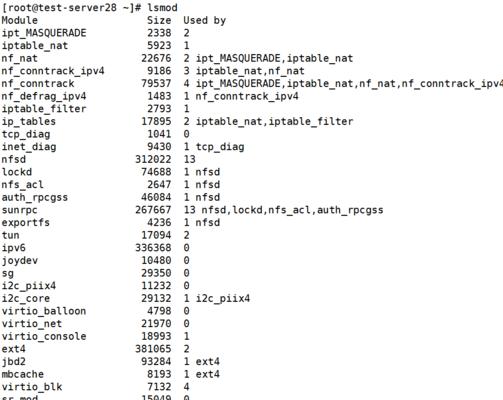
查看CPU信息
Linux系统中查看CPU信息可以使用多种命令行工具,下面介绍其中一些最常用的:
使用`cat/proc/cpuinfo`
这是最直接的方法之一。通过查看`/proc/cpuinfo`文件,我们可以获得CPU的详细信息,包括型号、核心数、频率等。打开终端并输入以下命令:
```bash
cat/proc/cpuinfo
```
终端会显示CPU的详细信息,你可以通过管道和`grep`命令来过滤需要的信息,例如:
```bash
cat/proc/cpuinfo|grep"modelname"
```
使用`lscpu`
这个命令提供了一个更为友好的输出格式,用于展示CPU架构的相关信息。你可以简单地输入:
```bash
lscpu
```
它会输出包括CPU类型、核心数、每个核心的线程数、频率等内容。

查看内存信息
要查看Linux系统中的物理内存和交换空间信息,我们可以使用两个非常实用的命令:
使用`free-m`
此命令可以查看当前的内存使用情况,包括物理内存(RAM)和交换空间(swap)。通过`-m`参数,结果将以MB为单位展示:
```bash
free-m
```
使用`vmstat`
这不仅仅是一个查看内存的工具,它还能显示CPU使用情况、IO等待等信息。输入以下命令:
```bash
vmstat1
```
`1`表示刷新间隔为1秒,你可以根据需要调整这个数字。

查看磁盘空间
在Linux系统中,我们通常使用`df`和`du`命令来获取磁盘空间的使用情况。
使用`df-h`
`df`命令能够报告文件系统的总空间、已用空间、剩余空间等信息。`-h`参数使得结果以易读的单位(如KB,MB,GB)显示:
```bash
df-h
```
使用`du-sh`
对于查看特定目录的磁盘使用情况,`du`命令是一个更好的选择。`-s`参数将显示总计,而`-h`参数将使用易读的格式:
```bash
du-sh/path/to/directory
```
请将`/path/to/directory`替换为你需要查询的目录路径。
查看显卡信息
显卡信息不像其他硬件那么直观,但仍有方法可以查看。
使用`lshw`
虽然`lshw`(硬件列表)命令主要用于获取硬件的详细信息,但它也能提供关于显卡的信息。需要注意的是,某些Linux发行版中`lshw`可能未默认安装,你可以通过包管理器安装它。
```bash
sudoapt-getinstalllshw
sudolshw-cvideo
```
如果你使用的是基于RedHat的系统,可以安装并使用`inxi`命令来获取详细的显卡信息。
综合以上
通过上述方法,你可以轻松地在Linux系统中查看CPU、内存、磁盘空间和显卡等关键硬件配置。这些命令行工具提供了强大的功能,不需要安装额外的软件即可高效地完成任务。如果你是Linux新手,可能需要一些时间来熟悉这些命令的使用,但随着时间的推移,这些命令会成为你日常管理工作的得力助手。
无论采用哪种方法查看电脑配置,始终保持对系统命令文档的查阅,以确保你了解每个选项的含义和用途。如果你在使用过程中遇到了任何问题,不妨深入研究或寻求社区的帮助。Linux社区充满了热情的用户和开发者,他们很乐意提供帮助和解决问题的建议。
版权声明:本文内容由互联网用户自发贡献,该文观点仅代表作者本人。本站仅提供信息存储空间服务,不拥有所有权,不承担相关法律责任。如发现本站有涉嫌抄袭侵权/违法违规的内容, 请发送邮件至 3561739510@qq.com 举报,一经查实,本站将立刻删除。!
相关文章
- Linux入门基础教程(轻松了解Linux操作系统的基本概念和使用方法) 2024-11-24
- 新手Linux入门基础教程(快速掌握Linux操作系统的基本知识和技巧) 2024-11-24
- Linux操作系统的优缺点盘点(探索Linux操作系统的优势和局限性) 2024-10-05
- 掌握Linux基本操作命令的关键技巧(打造高效工作环境) 2024-07-26
- 2024年度最佳Linux杀毒软件排名(从性能到功能) 2024-07-24
- Linux基础入门教程(全面解析Linux的基本概念、安装和使用方法) 2024-06-16
- 最新文章
-
- 红米手机如何设置拍照内存最大?拍照效果如何?
- 华硕笔记本键盘无法关闭怎么办?
- 笔芯用多少笔记本电脑合适?
- 打游戏时选择哪款二手笔记本电脑更合适?
- 电脑播放声音时出现电流声是什么原因?如何消除电流声?
- 手机拍照双卡备份操作流程是什么?
- 台式电脑配置与笔记本有何不同?如何选择合适的配置?
- 总闸关了电脑关机了吗怎么开?电脑无法开机怎么办?
- ibmx40笔记本无法开机怎么修复?故障排查方法是什么?
- 联想拯救者电脑声音设置的步骤是什么?
- 手机4k拍照设置方法是什么?
- 小米手机拍照如何转换成表格?拍照转表格的方法是什么?
- 手机如何操作门把锁摄像机进行拍照?
- 如何使用手机夹脚拍出美观的照片?
- 电脑调整刷新率后黑屏解决方法是什么?
- 热门文章
- 热评文章
-
- 小精灵蓝牙耳机连接步骤是什么?连接失败怎么办?
- 这几款产品为何被称为性价比之王?它们解决了哪些常见问题?
- 这样操作就有声音了?音频设备常见问题及解决方法是什么?
- 神舟炫龙M7-E8S3深度测评怎么样?性能和散热表现如何?
- 二合一笔记本首选?如何挑选适合自己的二合一笔记本?
- 华为Matebook与荣耀Magicbook系列区别是什么?
- 戴尔Vostro成就153000系列售价是多少?购买时需要注意哪些常见问题?
- 苹果全新MacPro2022值得期待?性能提升和价格是多少?
- 外形超薄携带方便的设备有哪些?如何选择适合自己的产品?
- ThinkpadX230的性能如何?常见问题有哪些解决方法?
- 这颜值简直堪称“完美”?如何打造无暇肌肤?
- 2022轻薄笔记本排行榜?哪款性能最好性价比最高?
- 雷神911Zero笔记本评测怎么样?性能和散热表现如何?
- 全新戴尔灵越13Pro闪亮登场?性能提升有哪些亮点?
- 终于有人说出了实情?网络谣言背后的真相是什么?
- 热门tag
- 标签列表
